1、点击【插入】-【加载项】-【应用商店】。

2、在打开的窗口中点击“应用商店”。在展开界面的搜索文本框中输入“文字效果自动纠正”进行搜索,找到该插件后,点击其右侧的“添加”按钮。
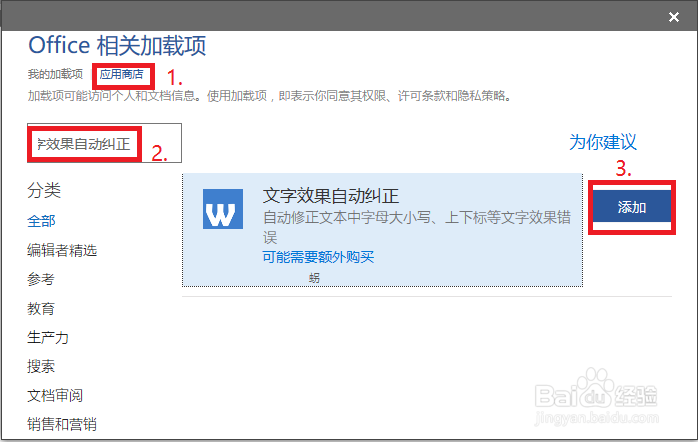
3、添加成功后,在工作界面右侧将显示“文字效果自动纠正”的选项窗格。勾选需要纠正的项目,如这里勾选“化学”项(注:根据实际情况这里可多选)。
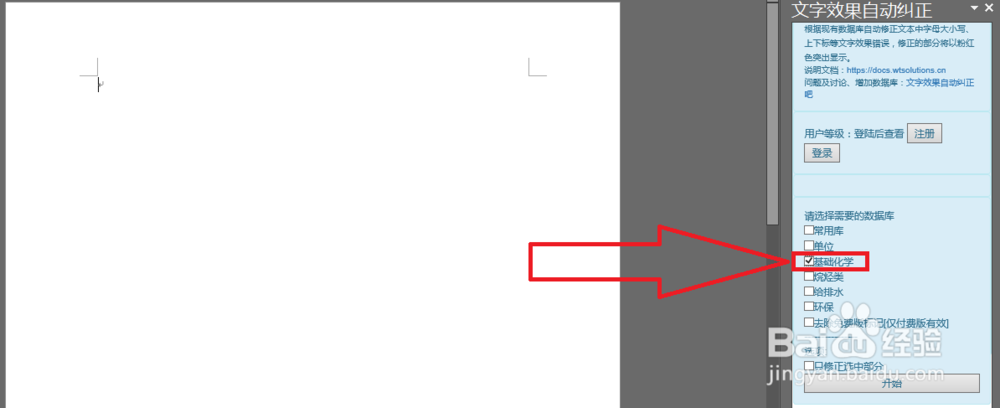
4、输入两行化学式。
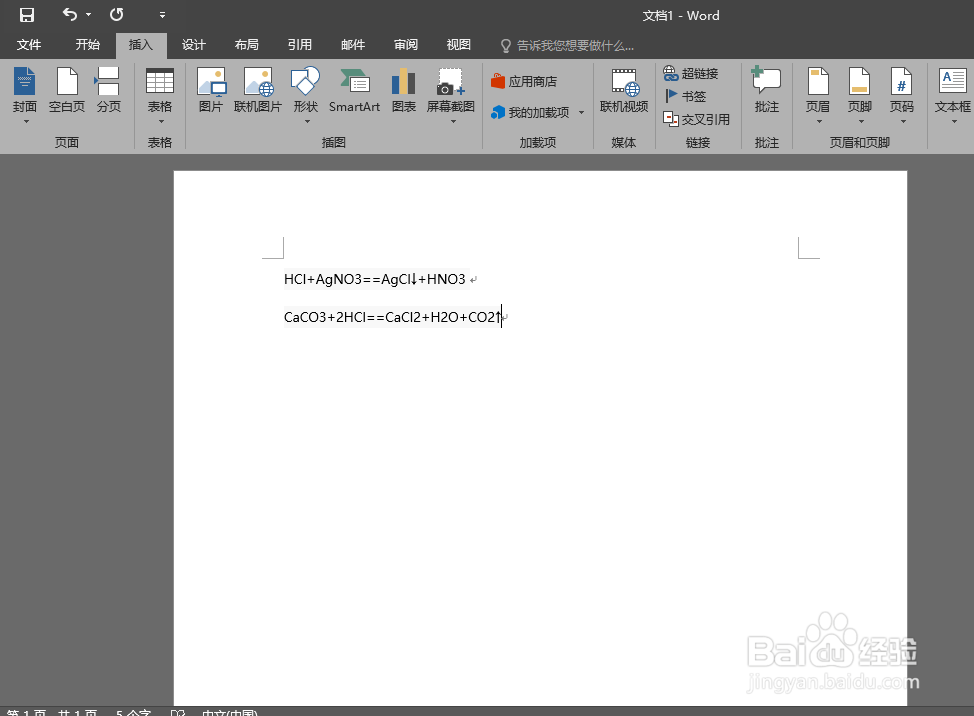
5、然后选择文档中还未进行上下标的化学式,再点击右侧窗格中的“开始”按钮。
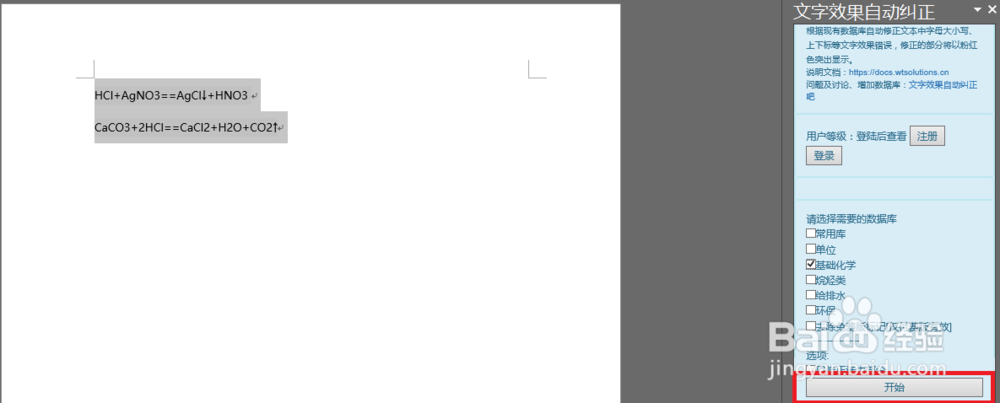
6、结果如图所示:

7、我们不需要底纹。因此,我们需要将底纹删除。方法很简单:选中方程式,点击【开始】-【以不同颜色突出显示文本】-【无颜色】命令。
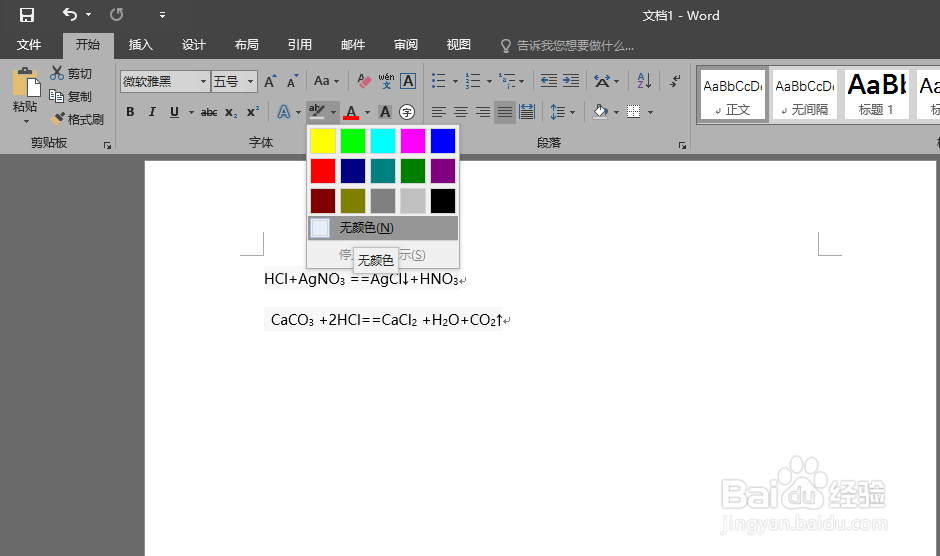
8、“文字效果自动纠正”插件可不止上述的这个功能。它不仅可以通过内建数据库自动修正文本中的大小写、上下角标等文字效果的错误,还支持自定义数据库功能。